Roblox có làm gián đoạn phiên chơi trò chơi của bạn với mã lỗi 268 trên máy tính của bạn không? Nhiều mục có thể khiến ứng dụng của bạn hiển thị lỗi này, bao gồm cả tài khoản Roblox bị treo hoặc sử dụng công cụ gian lận trên máy của bạn. Chúng tôi sẽ chỉ cho bạn cách khắc phục các mục gây ra sự cố này để bạn có thể chơi trò chơi của mình không bị gián đoạn. Hãy cùng tìm hiểu.
Một số lý do khiến ứng dụng khách Roblox của bạn không hoạt động tốt bao gồm kết nối Internet không hoạt động, bộ đệm DNS bị hỏng, Roblox không có quyền cần thiết để hoạt động và ứng dụng Roblox khác gặp trục trặc.
Kiểm tra xem kết nối Internet của bạn có hoạt động hay không
Khi Roblox ngừng hoạt động và hiển thị mã lỗi 268, hãy đảm bảo kết nối internet của bạn đang hoạt động. Kết nối của bạn có thể đã ngừng hoạt động, làm gián đoạn kết nối của Roblox với máy chủ của nền tảng.
Bạn có thể kiểm tra kết nối của mình bằng cách mở trình duyệt web và khởi chạy một trang web. Trang web của bạn sẽ không tải nếu kết nối của bạn có vấn đề. Trong trường hợp này, hãy ngắt kết nối và kết nối lại PC với mạng Wi-Fi, khởi động lại bộ định tuyến giải quyết các vấn đề về bộ điều hợp mạng của bạn hoặc liên hệ với nhà cung cấp dịch vụ Internet (ISP) của bạn để được trợ giúp.
Kiểm tra xem máy chủ Roblox có ngừng hoạt động không
Chỉ kết nối Internet của bạn đang hoạt động là không đủ để Roblox hoạt động. Máy chủ của nền tảng không được gặp sự cố, nếu không bạn sẽ gặp sự cố khi sử dụng ứng dụng trên máy tính của mình. Điều này là do ứng dụng của bạn kết nối với máy chủ của ứng dụng để tìm nạp nhiều thông tin khác nhau. Việc này không thành công khi máy chủ của nền tảng không hoạt động.
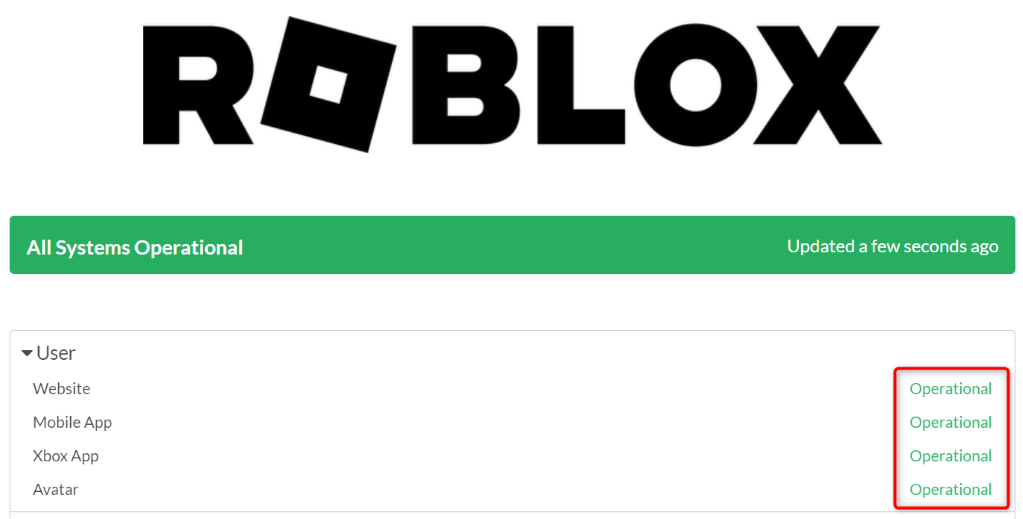
Bạn có thể kiểm tra trạng thái máy chủ của Roblox bằng cách sử dụng trang web Trạng thái Roblox hoặc máy dò xuống. Nếu các trang web này cho biết nền tảng không hoạt động, hãy đợi cho đến khi công ty đưa dịch vụ trở lại. Lưu ý rằng bạn chỉ có thể truy cập nội dung Roblox của mình khi máy chủ sao lưu và chạy.
Xóa bộ đệm DNS trên máy tính của bạn
Máy tính của bạn lưu các truy vấn DNS vào bộ nhớ đệm để giúp ứng dụng của bạn dịch tên miền sang địa chỉ IP một cách nhanh chóng. Quá trình này không thành công nếu bộ đệm DNS của bạn bị hỏng, điều này có thể xảy ra với máy tính của bạn.
Xóa bộ đệm DNS của máy tính của bạn và giải quyết vấn đề.
ipconfig /flushdns

Kiểm tra xem Roblox Đã cấm tài khoản của bạn
Nếu bạn vẫn không thể sử dụng Roblox và tiếp tục gặp lỗi 268, Roblox có thể đã tạm ngưng tài khoản của bạn. Điều này thường xảy ra khi bạn vi phạm điều khoản sử dụng của công ty.
Bạn có thể kiểm tra điều đó bằng cách truy cập Trang web Roblox và đăng nhập vào tài khoản của mình. Bạn sẽ thấy thông báo bị treo sau khi đăng nhập nếu tài khoản của bạn bị treo. Trong trường hợp này, bạn có thể liên hệ với nhóm hỗ trợ của Roblox để tìm giải pháp.
Ngừng sử dụng phần mềm gian lận Roblox trên máy tính của bạn
Nếu bạn đang sử dụng công cụ gian lận cho Roblox trên máy tính, bạn có thể gặp lỗi 268 trong ứng dụng. Việc sử dụng những công cụ như vậy là trái với điều khoản sử dụng của Roblox và những công cụ này có thể có khiến Roblox hiển thị lỗi trên.
Bạn có thể khắc phục điều đó bằng cách tắt và xóa tất cả các công cụ như vậy trên máy tính của mình. Đảm bảo khởi động lại máy tính của bạn sau khi xóa các công cụ gian lận.
Chạy Roblox với đặc quyền quản trị viên
Roblox có thể không hoạt động khi ứng dụng không có các quyền cần thiết để hoạt động.
Bạn có thể khắc phục điều đó bằng cách chạy Roblox với tư cách quản trị viên trên PC Windows của mình.

Nếu ứng dụng của bạn hoạt động như mong đợi ở chế độ quản trị viên, hãy đảm bảo Windows luôn khởi chạy ứng dụng của bạn với quyền quản trị viên bằng các bước sau:
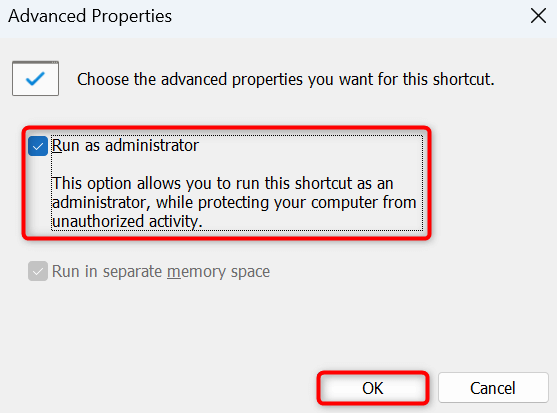
Sửa mã lỗi Roblox 268 bằng cách xóa tệp bộ nhớ đệm của ứng dụng
Giống như nhiều ứng dụng khác, Roblox lưu vào bộ nhớ đệm nhiều tệp khác nhau để tăng tốc trải nghiệm của bạn trong ứng dụng. Khi bạn gặp sự cố trong ứng dụng, các tệp được lưu trong bộ nhớ đệm của bạn có thể bị hỏng. Sự cố như vậy thường gây ra nhiều sự cố trong ứng dụng và vấn đề của bạn có thể là một trong những vấn đề đó..
May mắn thay, bạn có thể khắc phục điều đó trước xóa các tập tin bộ đệm Roblox của bạn. Điều này không ảnh hưởng đến các trò chơi đã cài đặt của bạn trong ứng dụng.
%temp%\Roblox
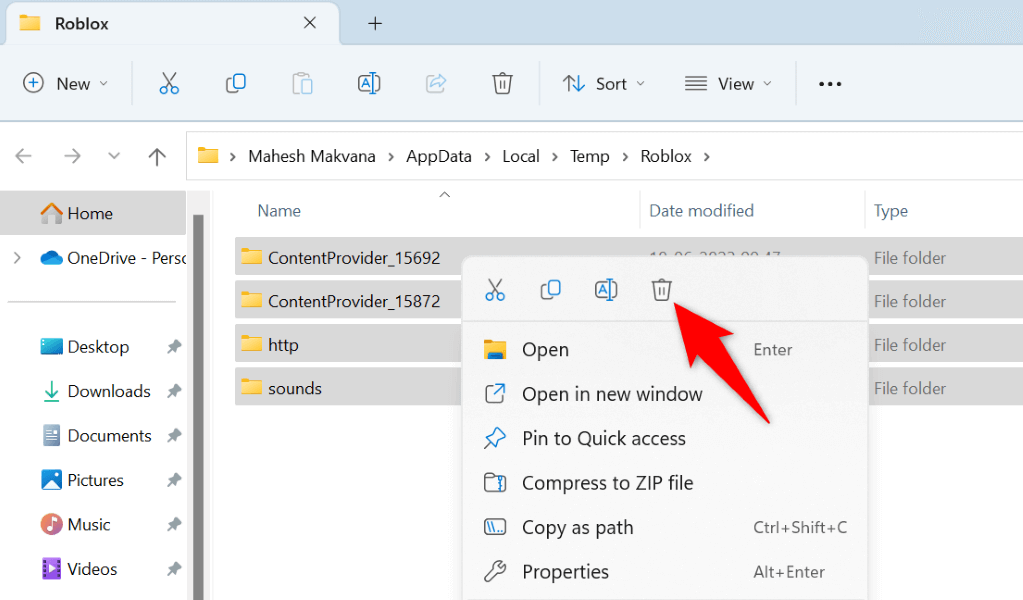
Tạm thời vô hiệu hóa phần mềm chống vi-rút của bạn
Nếu bạn vẫn gặp lỗi 268 trong ứng dụng Roblox thì chương trình chống vi-rút trên máy tính của bạn có thể chặn ứng dụng đó.
Nếu bạn đã tải xuống Roblox từ trang web chính thức của công ty, bạn có thể tạm thời tắt tính năng bảo vệ chống vi-rút của bạn và xem liệu điều đó có giải quyết được sự cố của bạn không:
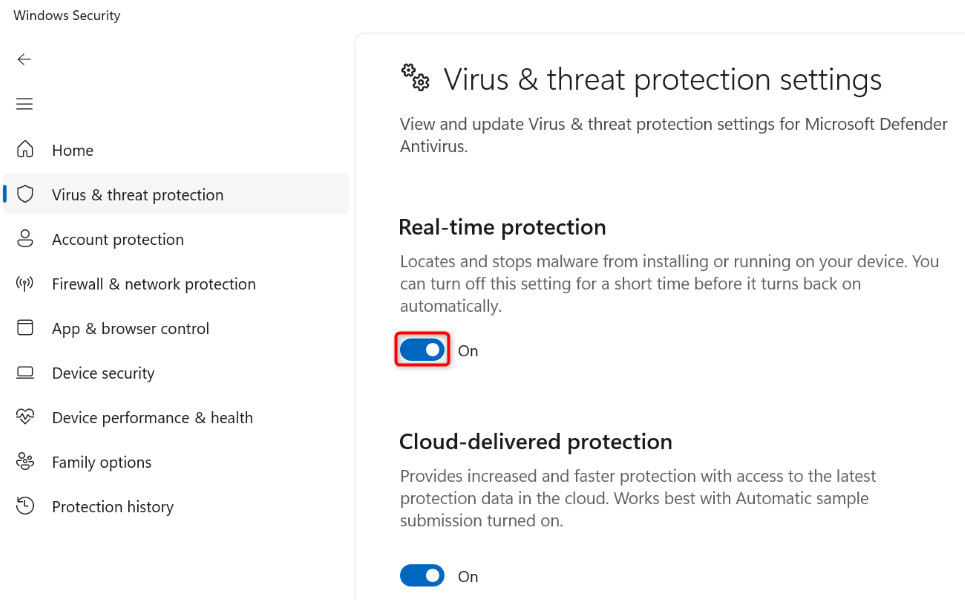
Xóa và cài đặt lại Roblox trên máy tính của bạn
Nếu không có cách nào khác hiệu quả thì giải pháp cuối cùng của bạn là gỡ cài đặt và cài đặt lại ứng dụng Roblox trên máy tính để giải quyết mọi vấn đề cấp độ cốt lõi.
Xin lưu ý rằng bạn sẽ mất các trò chơi cục bộ khi xóa Roblox khỏi máy tính của mình.
Trên Windows 11
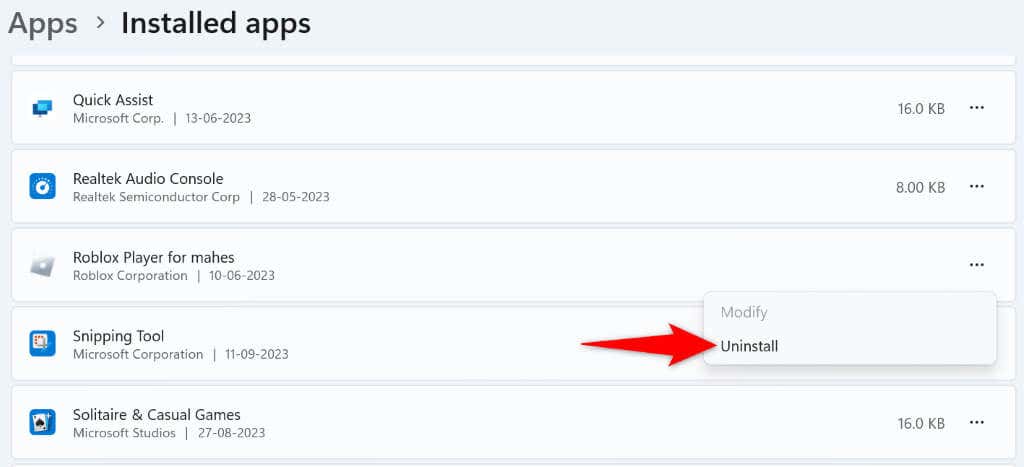
Trên Windows 10
- .
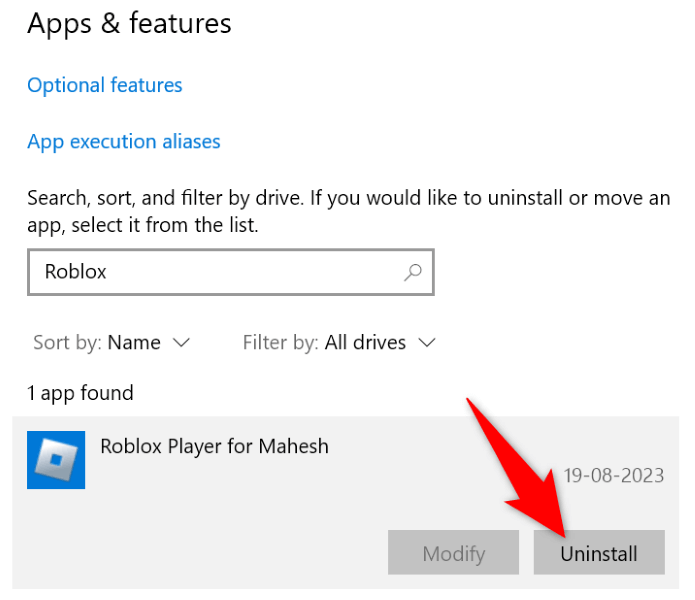
Khởi động lại PC của bạn sau khi xóa Roblox, đi tới Trang web chính thức, tải xuống ứng dụng và cài đặt ứng dụng trên máy tính của bạn.
Khắc phục sự cố mã lỗi Roblox 268 trên máy tính của bạn
Nếu Roblox đột ngột đóng phiên chơi trò chơi của bạn với mã lỗi 268 thì có thể ứng dụng hoặc máy tính của bạn đã xảy ra sự cố. May mắn thay, bạn có thể sử dụng các phương pháp được mô tả ở trên để tìm và sửa ứng dụng cũng như các mục bị lỗi của máy tính, giải quyết lỗi 268.
Khi đó, ứng dụng Roblox của bạn sẽ hoạt động như mong đợi, cho phép bạn chơi tất cả các trò chơi yêu thích của bạn trong ứng dụng..